迅捷无线路由器设置步骤(迅捷无线路由器怎么设置无线密码)
最后更新:2023-05-26 14:51:34 手机定位技术交流文章
迅捷路由器怎么设置。
1、首先路由器和宽带猫电脑连接,如图:2、然后打开浏览器输入路由器的管理地址和登录密码。3、登录后台后,点击设置向导,然后根据向导指示填写相应的参数即可。4、选择联网模式一般是pppoe,然后点击下一步输入宽带帐号和密码,点击下一步:5、宽带参数设置完后,进入无线设置界面,填写一个无线名称和密码如图:6、无线设置完毕后,点击保存,然后重新启动路由器即可正常使用了。
无线路由器需要根据上网环境进行设置才能使用。 不同的上网环境,无线路由器设置方法不同。如果是需要拨号的光纤猫接无线路由器,按照下面的方法设置:1、无线路由器插上电,先不要接猫,电脑连接无线路由器任一LAN口 ;2、 浏览器地址栏输入路由器IP地址(路由器背后标签上有的),输入登录用户名和密码进入设置页面;3、按照PPPOE(ADSL虚拟拨号)方式设置,输入上网账号和密码;4、设置一下SSID、加密方式和 密码;5、保存、重启; 6、设置好以后,把猫LAN口接出来的网线接在无线路由器的WAN口上。
无线路由器需要根据上网环境进行设置才能使用。 不同的上网环境,无线路由器设置方法不同。如果是需要拨号的光纤猫接无线路由器,按照下面的方法设置:1、无线路由器插上电,先不要接猫,电脑连接无线路由器任一LAN口 ;2、 浏览器地址栏输入路由器IP地址(路由器背后标签上有的),输入登录用户名和密码进入设置页面;3、按照PPPOE(ADSL虚拟拨号)方式设置,输入上网账号和密码;4、设置一下SSID、加密方式和 密码;5、保存、重启; 6、设置好以后,把猫LAN口接出来的网线接在无线路由器的WAN口上。

迅捷路由器怎么设置中继
随着互联网技术的空前发展和网络带宽的不断提高,路由器已经成为互联网最为关键的核心设备,那么你知道迅捷路由器怎么设置中继吗?下面是我整理的一些关于迅捷路由器设置中继的相关资料,供你参考。迅捷路由器怎么设置中继的方法:步骤一、记录无线参数请先确认需要中继的无线信号的无线名称、无线密码、信道等参数步骤二、设置电脑IP地址准备一台笔记本电脑,然后手动给无线网卡设置IP地址:192.168.1.X(X为从2-252 之间的任一整数,本例为102),在子网掩码后输入:255.255.255.0,如下图所示。步骤三、无线连接到迅捷路由器的无线网络电脑无线搜索并连接迅捷路由器的默认信号FAST_XXXXXX(XXXXXX是迅捷的MAC地址 后六位),可在路由器底部标贴上查看到MAC地址。步骤四、登录到迅捷路由器的设置界面1、打开电脑桌面上的IE浏览器,清空地址栏并输入:192.168.1.253,回车后页面会弹出登录框。2、输入默认的登录密码:admin,然后点击“登录”。(如果已经修改了登录密码,请输入修改后的密码进行登录)步骤五、Repeater:中继模式设置1、运行设置向导:进入路由器的管理界面后,点击“设置向导”——>点击“下一步”。2、选择工作模式:这里需选择“Repeater:中继模式”——>点击“下一步”。3、点击“扫描”4、在扫描结果中,找到主路由器的无线信号名称(SSID)——>点击“连接”。注意:如果扫描不到对应信号,请确认主路由器已开启无线功能,且尝试减小路由器之间的距离。5、输入无线密钥:“密钥类型”请选择与主路由器的类型一致——>“密钥”请输入被中继的无线网络密码——>点击“下一步”。4、完成设置:点击“重启”步骤六、再次设置电脑IP需要再次对刚才的笔记本电脑的无线网卡IP地址进行设置,设置为自动获得,如下图所示。这样笔记本才能够通过迅捷迷你无线路由器的无线WiFi信号上网。至此,就完成了迅捷(Fast)无线路由器的在“Repeater:中继模式”下设置,无线设备在之前的信号盲区,可以搜索到无线WiFi信号了。
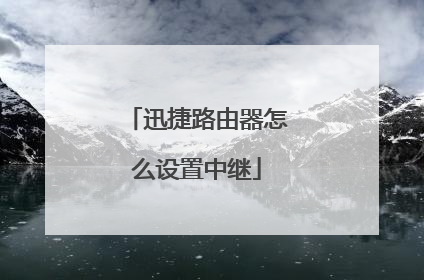
迅捷无线路由器的桥接怎么设置
用迅捷无线路由器,去无线桥接另一台无线路由器的wifi信号;桥接设置成功后,可以扩大无线网络的覆盖范围。下面是我给大家整理的一些有关迅捷无线路由器的桥接设置方法,希望对大家有帮助!迅捷无线路由器的桥接设置方法查看路由器B信息1、登录到无线路由器B管理界面,然后点击“无线设置”——>“基本设置”,记录下“SSID号”、“MAC地址”和“信道”。2、在“无线设置”——>“无线安全设置”,记录下加密方式和PSK密码。注意:路由器B的SSID、信道、PSK密码、加密方式等信息,在配置路由器A和C的时候需要用到。配置路由器A1、修改LAN口IP地址:在管理界面点击“网络参数”——>“LAN口设置”,在“IP地址”选项后面更改为:192.168.1.2——>“保存”,路由器会自动重启,重启完成后重新登录。2、开启WDS功能:点击“无线设置”——>“基本设置”勾选“开启WDS”。3、WDS桥接设置:点击“扫描”。找到路由器B的SSID和MAC选项,点击后面的“连接”。“信道”、“密钥类型”和“密钥”3个参数按照路由器B上记录的信息配置。4、关闭DHCP服务器:在管理界面点击“DHCP服务器”,然后选择“不启用”——>“保存”。至此无线路由器A与B之间的WDS桥接配置就完成了。

迅捷路由器怎么设置密码
falogin.cn创建登录密码方法:1、在浏览器中输入:falogin.cn 并按下回车按键。2、在跳转的页面中,根据页面的提示,给falogin.cn管理页面创建一个登录密码,如下图所示。3、创建登录密码后,请根据页面的提示,设置你的迅捷路由器上网、设置无线名称和无线密码。完成上述设置后,你的这台迅捷路由器就能够上网了。扩展资料正确连接路由器1、迅捷路由器的WAN口,用网线连接到猫的网口。如果你家宽带没有用到猫,那就把入户的宽带网线,插在WAN口。2、把你家里的电脑,用网线连接到迅捷路由器LAN(1234)中任意一个口。注意问题:如果你是用手机来设置,手机需要连接到这台迅捷路由器的无线信号,连接后才能对其进行设置。

迅捷路由器怎么设置密码
1、打开手机,然后连接fast无线网络,如下图所示:2、打开手机百度app,进入百度搜索界面,如下图所示:3、在搜索界面的搜索框输入“192.168.1.1”,然后点击“访问”,进入fast路由器登录界面,如下图所示:4、进入无线路由器之后,点击【网络参数】,【LAN口设置】,修改无线路由器默认的IP地址,修改完成之后点击【保存】。(如果想继续使用路由器默认的IP地址,此步可以忽略)5、点击【WAN口设置】,在“WAN口连接类型”里面选择“PPPoE”(即:宽带账号连接,可以根据实际情况选择),再输入宽带账号、密码之后并点击【保存】。6、点击【无线安全设置】,选择“WPA-PSK/WPA2-PSK”,在“PSK密码”输入框里面输入要设置的WiFi密码,然后点击【保存】。
电脑连接路由器任一LAN口,进入设置页面,设置、修改路由器WIFI名称(SSID)和密码即可。 方法如下:1、打开浏览器,在地址栏输入路由器网关IP地址(路由器背后的标签上有,一般是192.168.1.1),输入登录用户名和密码(一般均为admin);2、登录成功后就显示运行状态了,点击“无线设置”;3、再点击“无线安全设置”,无线网络名称(SSID),就是一个名字,可以随便填,一般是字母+数字;4、然后设置密码,一般选择WPA-PSK/WPA2-PSK加密方法(密码 要8-16个的,可以字母数字 组合);5、设置密码后,点击保存,提示重启 ; 6、点击“系统工具”里的“重启路由器”即可重启路由。
电脑连接路由器任一LAN口,进入设置页面,设置、修改路由器WIFI名称(SSID)和密码即可。 方法如下:1、打开浏览器,在地址栏输入路由器网关IP地址(路由器背后的标签上有,一般是192.168.1.1),输入登录用户名和密码(一般均为admin);2、登录成功后就显示运行状态了,点击“无线设置”;3、再点击“无线安全设置”,无线网络名称(SSID),就是一个名字,可以随便填,一般是字母+数字;4、然后设置密码,一般选择WPA-PSK/WPA2-PSK加密方法(密码 要8-16个的,可以字母数字 组合);5、设置密码后,点击保存,提示重启 ; 6、点击“系统工具”里的“重启路由器”即可重启路由。

本文由 在线网速测试 整理编辑,转载请注明出处。

